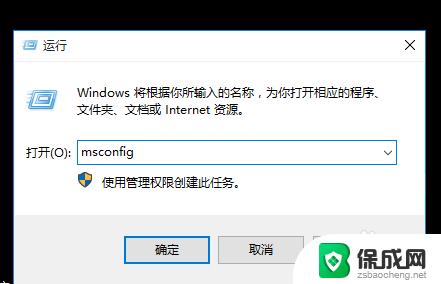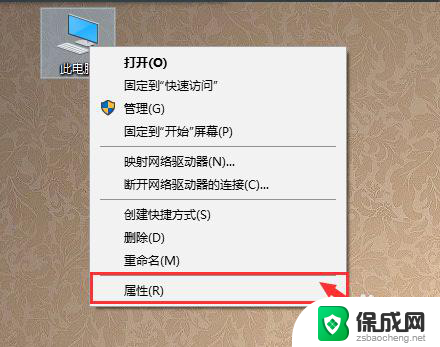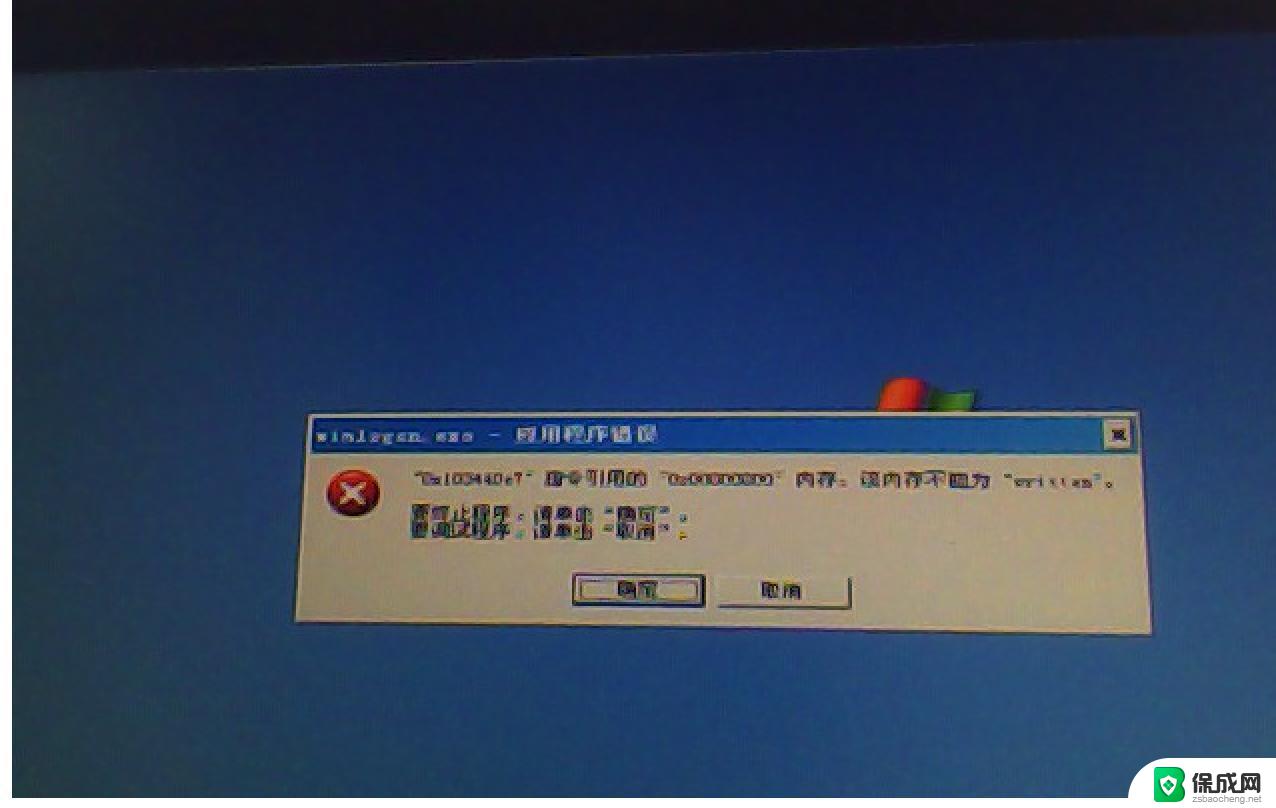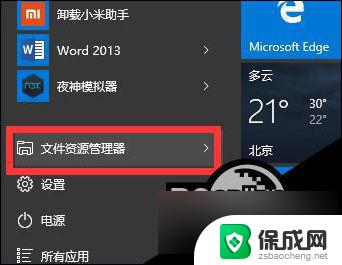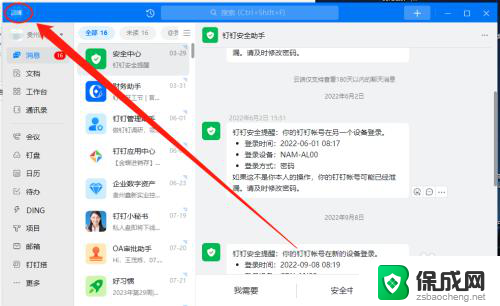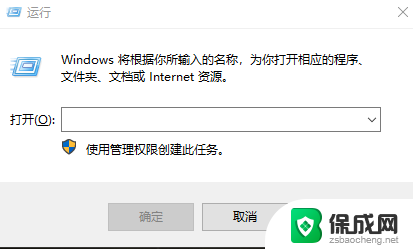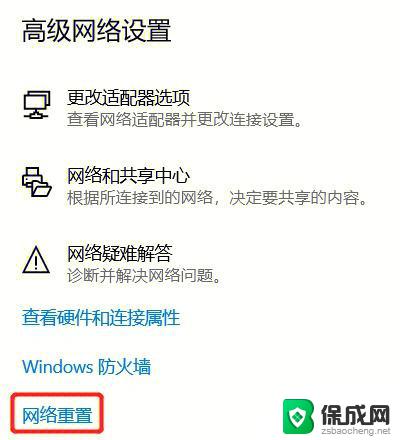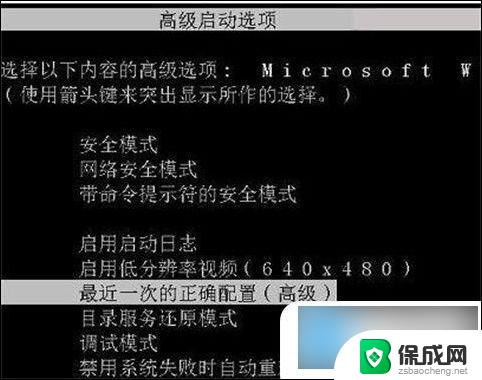win10系统电脑重启 win10电脑开机后自动重启怎么办
Win10系统电脑重启问题一直困扰着很多用户,尤其是当电脑开机后自动重启时更让人头疼不已,这种情况可能是由于系统故障、软件冲突、硬件问题等原因导致的。要解决这个问题,可以尝试进入安全模式查看是否有异常程序运行,更新系统补丁以修复可能存在的bug,也可以检查硬件连接是否松动等。如果以上方法无效,建议及时联系专业技术人员进行排查和修复,以确保电脑正常运行。
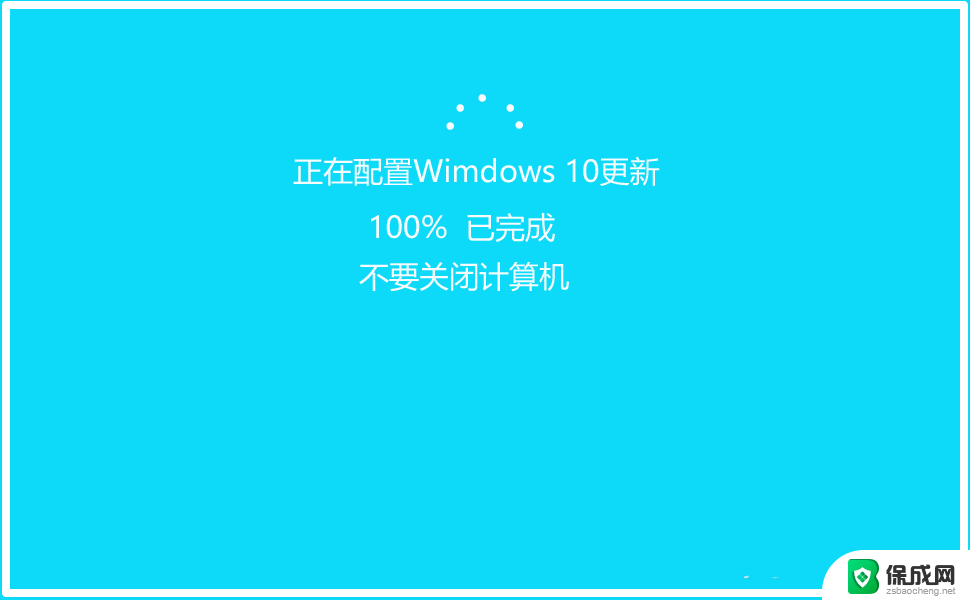
方法一、
1. 鼠标右键点击桌面上的“此电脑”在打开的菜单选项中,点击进入“属性”;
2. 进入属性后,点击进入最左边的“高级系统设置”;
3. 进入之后在窗口上方选择“高级”在选择“启动和故障恢复”里的“设置”;
4. 在窗口中取消勾选“自动重新启动”后点击确定即可。
方法二、
1. 使用键盘上的组合快捷键“Win+R”打开运行窗口,在里面输入“msconfig”点击确定;
2. 进入系统配置后,选中常规选项,在里面勾选“诊断启动”然后点击确定,重启一下电脑;
3. 重启之后,再次进入系统配置。选中上方的“服务选项”,勾选“隐藏Windows服务”点击确定即可。
方法三、
1. 鼠标左键点击桌面左下角的“开始”在打开的菜单中依次点击“Windows系统—控制面板”进入;
2. 进入控制面板之后在查看方式是“大图标”的情况下点击进入“电源选项”;
3. 之后在电源设置中点击进入左边的“选择电源按钮的功能”;
4. 并在打开的页面中,点击“更改当前不可用的设置”;
5. 最后在系统设置页面中,取消勾选下方的“启用快速启动”,并点击保存修改,在重启电脑即可。
以上就是win10系统电脑重启的全部内容,如果有任何不清楚的地方,您可以参考以上小编提供的步骤进行操作,希望对大家有所帮助。